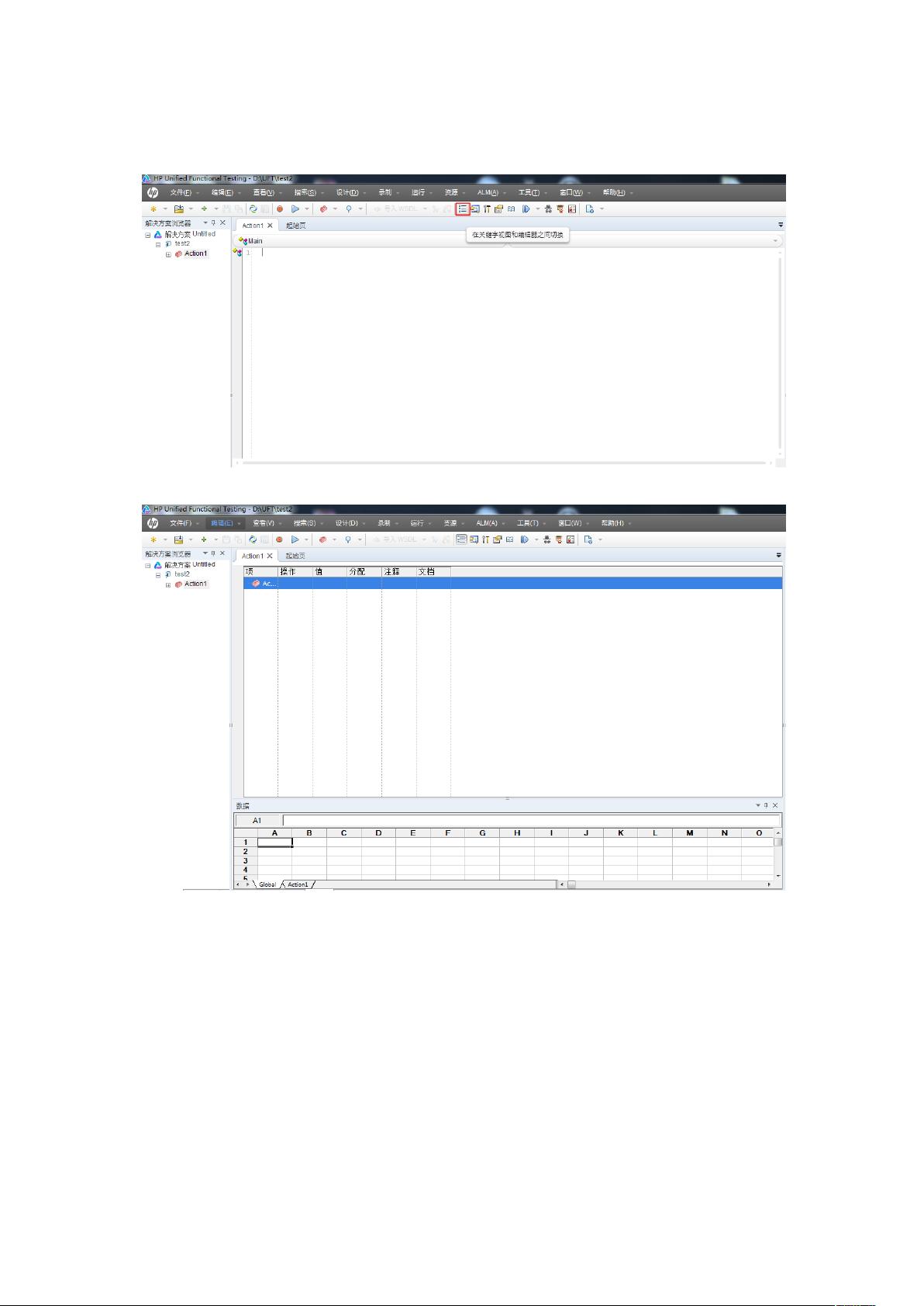"UFT功能测试工具教程1:录制与切换视图操作指南"
需积分: 0 22 浏览量
更新于2024-01-23
1
收藏 2.15MB DOCX 举报
实验五主要是使用UFT功能测试工具进行测试脚本的录制、编辑和回放,并学习对象识别、高亮显示、定位和检测功能。实验的目的是熟悉UFT中测试的基本流程,并能够使用UFT功能测试工具实现相关操作。
在实验开始之前,首先需要进行一些设置。打开UFT并选择加载ActiveX插件,然后点击文件菜单中的新建测试。弹出的对话框中选择GUI测试,并在名称和位置中输入相应的名称和路径,最后点击创建按钮。
接下来,在菜单栏中点击关键字视图按钮,可以查看专家视图,并在需要时在这两种视图间进行切换。然后,做好相应的设置项后,点击录制按钮。
点击按钮后,会弹出一个包含实验目的、设备、内容和操作步骤的提示框。实验目的包括熟悉UFT中测试的基本流程,使用UFT功能测试工具录制和编辑脚本,进行测试脚本的回放并导出脚本,以及使用UFT功能测试工具中的对象识别功能。
实验设备包括硬件和软件,硬件要求是PC机,软件要求是Windows XP或Windows 7操作系统以及HP UFT 11.5测试软件。
实验内容包括使用UFT功能测试工具创建测试脚本,录制脚本,进行测试脚本的回放,导出测试脚本,以及对测试结果进行分析。
具体的实验操作步骤如下:
1. 打开UFT并运行,选择加载ActiveX插件。
2. 在文件菜单中点击新建,选择GUI测试,并输入相应的名称和路径,点击创建按钮。
3. 在菜单栏中点击关键字视图按钮,查看专家视图,并在需要时在这两种视图间进行切换。
4. 做好相应的设置项后,点击录制按钮。
5. 弹出的提示框中包含实验的目的、设备、内容和操作步骤,可以仔细阅读。
6. 根据实验的目的和内容,使用UFT功能测试工具进行相关操作,如创建测试脚本、录制脚本、回放脚本、导出测试脚本等。
7. 在测试过程中,可以使用UFT功能测试工具的对象识别功能,将对象添加到对象库中,并使用对象高亮显示、定位和检测功能进行必要的调整与定位。
8. 完成测试后,可以对测试结果进行分析。
通过实验五,我们能够更加熟悉UFT功能测试工具的基本操作和流程,并掌握使用UFT进行测试脚本的录制、编辑与回放,以及导出与分析测试结果的方法。同时,我们还能够学习到如何使用UFT中的对象识别、高亮显示、定位和检测功能,提高测试的准确性和效率。
2018-06-25 上传
2022-08-08 上传
2022-08-08 上传
2022-08-08 上传
2022-08-08 上传
2022-05-22 上传
2022-05-22 上传
地图帝
- 粉丝: 25
- 资源: 297
最新资源
- Java集合ArrayList实现字符串管理及效果展示
- 实现2D3D相机拾取射线的关键技术
- LiveLy-公寓管理门户:创新体验与技术实现
- 易语言打造的快捷禁止程序运行小工具
- Microgateway核心:实现配置和插件的主端口转发
- 掌握Java基本操作:增删查改入门代码详解
- Apache Tomcat 7.0.109 Windows版下载指南
- Qt实现文件系统浏览器界面设计与功能开发
- ReactJS新手实验:搭建与运行教程
- 探索生成艺术:几个月创意Processing实验
- Django框架下Cisco IOx平台实战开发案例源码解析
- 在Linux环境下配置Java版VTK开发环境
- 29街网上城市公司网站系统v1.0:企业建站全面解决方案
- WordPress CMB2插件的Suggest字段类型使用教程
- TCP协议实现的Java桌面聊天客户端应用
- ANR-WatchDog: 检测Android应用无响应并报告异常